C’est bon ! Vous avez fait le tour de l’iPhone et un Smartphone sous Android vous tente bien. Je vous présente un tutoriel qui vous permettra de conserver l’ensemble de vos paramétrages en passant d’un système à l’autre, en passant d’un un iPhone à Android. Respectez bien les différentes étapes et vous verrez que vous ne perdrez rien de vos données. A vous les widgets et autres fonctionnalités…
[adsenseyu2]
Vous procéderez en 6 étapes.
ETAPE 1 :
Il va falloir synchroniser votre compte Google avec votre nouvel appareil. Pour cela, sur votre téléphone Android, suivez ce cheminement : Menu > Paramètres > Compte et Synchronisation > Ajouter un compte. Suivez maintenant les indications pour ajouter votre compte Google sur votre nouveau Smartphone.
Si vous n’aviez pas de compte Google, vous pouvez en créer un à cet endroit.
ETAPE 2 :
Récupérez vos contacts. Vous allez connecter votre iPhone à votre PC puis lancer iTunes. Cliquez sur le nom de votre iPhone, allez dans l’onglet « Info » et cochez « Synchroniser les contacts du carnet d’adresse », puis « Synchroniser les contacts avec Google contacts ». Cliquez ensuite sur « Configurer » et indiquez les mêmes informations que celles de l’étape 1, puis cliquez sur « Appliquer » pour que l’iPhone se synchronise.
ETAPE 3 :
Récupérez votre calendrier et vos notes. Dans l’iPhone, allez dans « Réglages » puis « Mail, Contact, Calendrier ». Sélectionnez le compte Gmail et lancez la synchronisation du calendrier et des notes. Si le compte Google n’apparait pas (celui paramétré à la 1ère étape et synchronisé à la 2) ajoutez-le en cliquant sur « Ajouter un compte » Gmail. Reprenez ensuite depuis « Réglages », « « Mail…
ETAPE 4 :
Récupérez vos photos et vidéos. Avec un MAC. Créer un dossier « Photos – Vidéos » sur votre bureau PC puis connectez l’iPhone à votre MAC et lancez l’application « Transfert d’images ». Maintenant, c’est du Glisser/déposer pour toutes vos photos et vidéos.
Sous Windows 7. Créer un dossier « Photos – Vidéos » sur votre bureau PC. Connectez votre iPhone au PC. Cliquez sur « Mon ordinateur » et faites un clic droit sur votre iPhone, puis sur « Explorer ». Vous n’avez plus qu’à glisser/déposer toutes les photos et vidéos dans le dossier créé sur le bureau.
Après cela, sous Mac ou Windows, vous connecter votre Smartphone Android à votre PC en mode « Lecteur de disque » pour y trouver un dossier dédié aux images. Dans ce dossier, il y en a 1 qui s’appelle DCIM (comme sur les cartes des appareils photos). Glissez/déposez les photos du dossier sur le bureau vers le dossier images d’Android.
Ne déconnectez pas l’appareil, cela va servir à l’étape suivante.
ETAPE 5 :
Récupérez vos musiques. Vous ferez la même manipulation. Ici, ce sont vos dossiers musicaux que vous glisserez/déposez, toujours en mode « Lecteur de disque ».
ETAPE 6 :
Récupérez vos SMS et messages vocaux. Là, ça se complique. Il n’y a qu’un moyen de le faire, c’est de s’envoyer les messages à son adresse mail. Sur l’iPhone, sélectionnez le message vocal ou conversation puis faites « Editer ». Sélectionnez maintenant les messages qui vous intéressent, faites « Transférer », renseignez votre adresse mail et envoyez.
Pas évident, mais cela fonctionne bien. Voici une courte vidéo résumant ce tutoriel en cliquant ICI. (patientez un peu, il y a un spot pub au début)
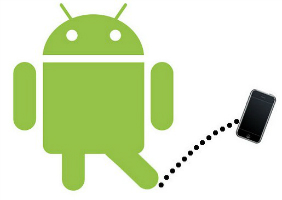



ce façon n’est pas en détail pour savoir comment faire…
Kies le fait tout seul comme un grand : Sauvegarder iPhone via Itunes / Ouvrir Kies / Répondre Oui à la question “Récupérer les données de l’iPhone ?” 😀
Hello,
pour ma part ça ne marche pas avec itunes 11.X
Nous avons fait d’autres tutos sur le site, allez faire un tour dans les tutos !
Hello,
je dois faire quelque chose de faux car je n’arrive pas à récupérer les contacts qui sont sur mon iPhone 4 pour les transférer sur mon Galaxy SIII, pourtant, j’ai suivi pas à pas la procédure, mais mis à part que certains termes dans mes menus ne se nomment pas exactement comme indiqué sur le tuto, ils y sont.
Bonne continuation.
Merci c’est sympa
Je cherche un moyen de passer mes contacts qui sont sur le Mac (plus d’iphone) vers Android ? (GN2)
Une méthode existe t elle ?
Merci
Nous avons fait un autre tuto utilisant easy sync, faites une recherche sur le site. Merci de votre fidélité!
super comme tuto ca 🙂